¿Tienes problemas con pasar fotos del iPhone al PC y no puedes encontrar una solución adecuada? No te preocupes, nuestra guía te ayudará.
Aquí describimos cómo puedes utilizar CopyTrans Photo para transferir tus fotos del iPhone al PC y del PC al iPhone.
El programa te ayudará si:
⭐ Las fotos del iPhone no se muestran en un PC con Windows
⭐ La transferencia de las fotos del iPhone al PC no funciona
⭐ Las fotos no se pueden cargar en un PC con Windows 10
CopyTrans Photo te ofrece la posibilidad de transferir tus fotos de iPhone a PC en solo unos clics y ahorrar tiempo y nervios.
CopyTrans Photo es compatible con todas las versiones de iOS, así como con todos los modelos de iPhone, iPod y iPad. El programa funciona en Windows 7, Windows 8, Windows 10 y Windows 11.
Elige una opción:
- Copiar Fotos iPhone a PC – Copia de Seguridad
- Pasar fotos del móvil al ordenador – Fotos Seleccionadas
- Transferir álbumes de fotos de iPhone a PC
- Pasar vídeos de iPhone a PC
- Formato HEIC
Pasar Fotos de iPhone a PC
Con CopyTrans Photo puedes:
- Ver las fotos y álbumes de fotos del iPhone en el PC con mucha claridad;
- Descargar fotos iPhone a PC, sin iTunes y sin iCloud, sin conexión;
- Hacer una copia de seguridad de todas las fotos del iPhone en el PC a la vez;
- Guardar solo los últimos cambios en el PC;
- Transferir fotos con la fecha y ubicación de la imagen;
- Eliminar varias fotos del iPhone a la vez
- Eliminar fotos sincronizadas con iTunes
Copiar Fotos iPhone a PC
-
Descarga CopyTrans Photo:
-
¿Cómo pasar fotos de iPhone a ordenador? Aquí está la guía de instalación de CopyTrans Photo.
-
Ejecuta CopyTrans Photo y conecta tu iPhone. Las fotos del iPhone o iPad se mostrarán en el lado izquierdo de la ventana principal del programa. Las carpetas de tu PC aparecerán a la derecha:
-
Para descargar fotos iPhone a PC y álbumes de iPhone a la vez, haz clic en el botón “Copia de seguridad completa”, elige la carpeta para la copia y haz clic en “OK”.
-
Espera hasta que se transfieran las fotos y se complete la copia de seguridad.
-
Las fotos del iPhone ahora se transfieren a la carpeta del PC.
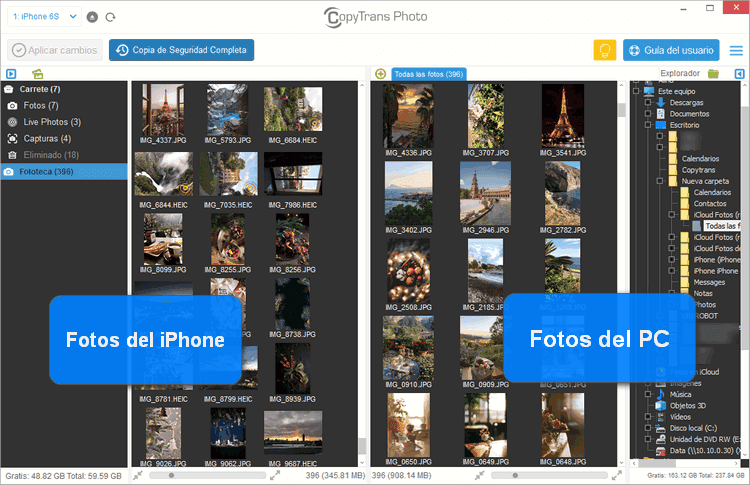
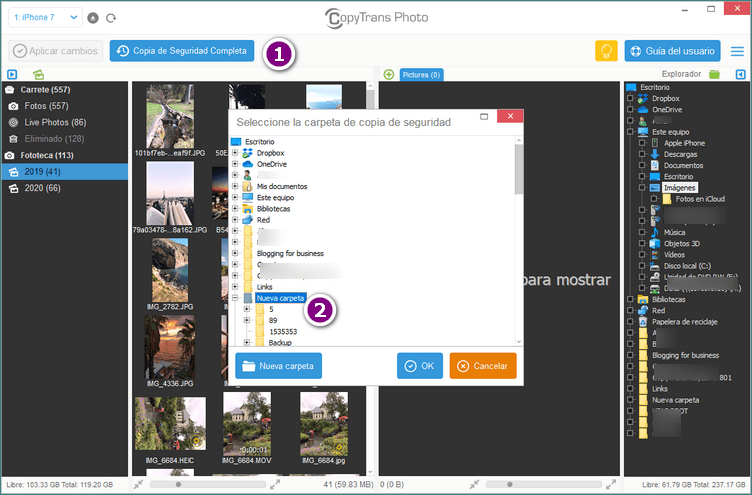
Consejo: La próxima vez que realices la copia de seguridad completa, solo se guardarán los últimos cambios en el PC y no se crearán duplicados.
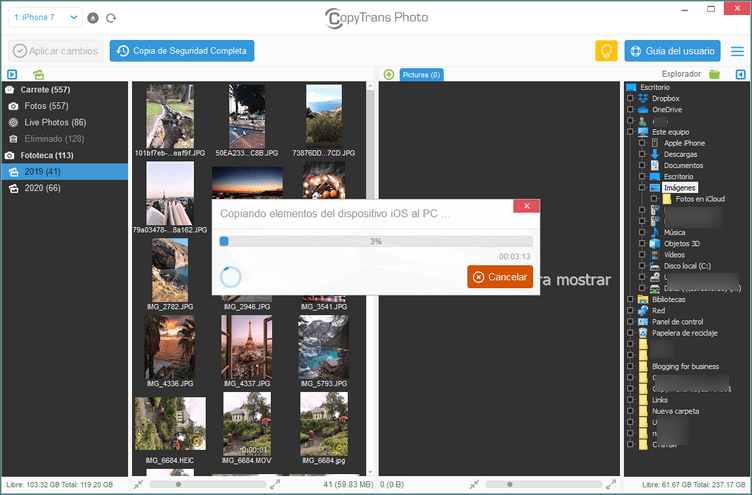
BONUS: CopyTrans Photo conserva la estructura de tu carpeta, por lo que todos los álbumes que has creado en tu dispositivo se transferirán al PC tal como están.
Pasar fotos del móvil al ordenador
Como alternativa te ofrecems CopyTrans Studio. Es un programa que te permite arractrar y soltar las fotos del Carrete desde tu Explorador de Windows. No necesitas entender un interfaz nuevo, todo es como una carpeta de tu PC.
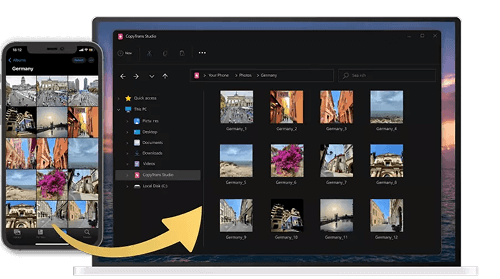
Con CopyTrans Studio, respalda fotos y videos del iPhone de forma rápida y sencilla
- Accede a tu biblioteca de fotos de iPhone desde el Explorador de Windows
- Haz una copia de seguridad completa de fotos y videos con un solo clic
- Programa copias de seguridad automáticas
- Compatible con los últimos dispositivos iOS
- Transfiere grandes bibliotecas de fotos rápidamente
- Conexión inalámbrica a través de Wi-Fi
- Descarga e instála CopyTrans Studio Descargar CopyTrans Studio
- Abre el programa, elige tu iPhone y luego abre la carpeta donde están tus fotos
- Ahora arrastra y suelta las fotos seleccionadas da tu PC.
-
¡Ya está! Las fotos de tu iPhone ahora están en tu ordenador.
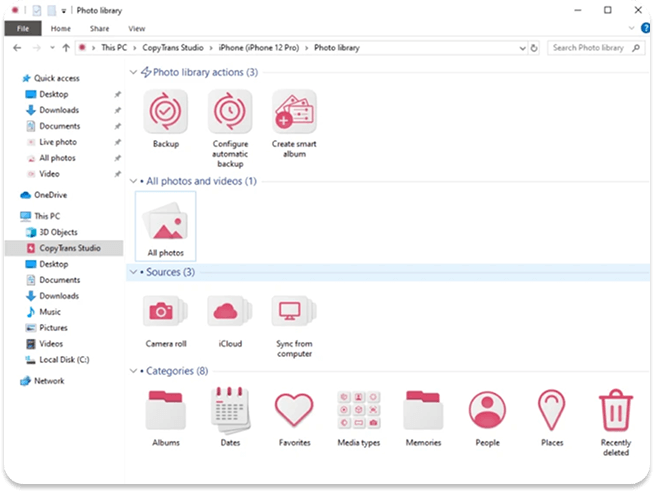
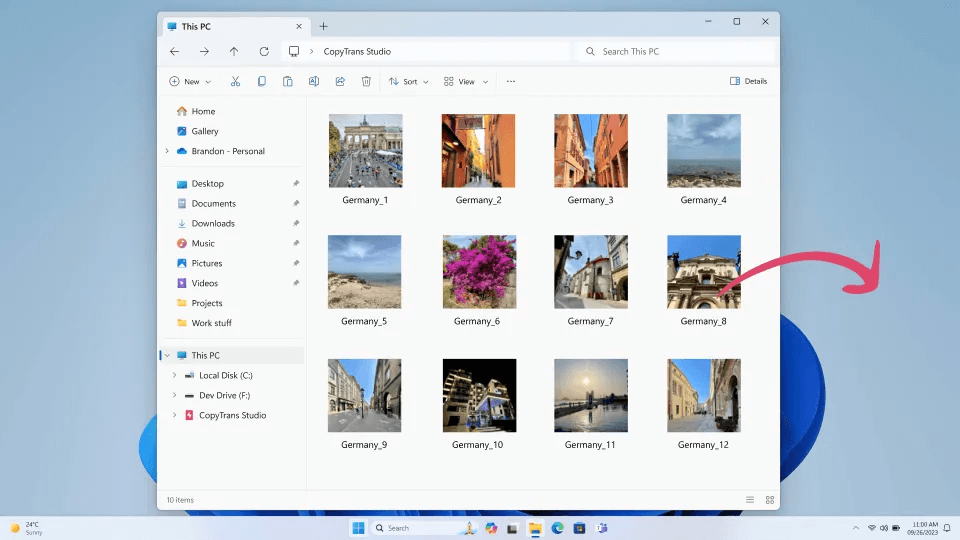
Ten en cuenta que los datos EXIF, como la ubicación y la fecha, se conservarán y no se modificarán cuando se transfieran con CopyTrans Studio. Esto te permite ordenar correctamente las imágenes por fecha o crear álbumes por ubicación.
BONUS: con CopyTrans Studio puedes respaldar toda la biblioteca de iPhone u organizar fotos en Smart Albums usando filtros especiales.
Transferir álbumes de fotos de iPhone a PC
-
Descarga CopyTrans Photo. Aquí está la guía de instalación.
-
Ahora arrastra y suelta el álbum del iPhone a la carpeta del PC.
-
Haz clic en “Aplicar cambios”.
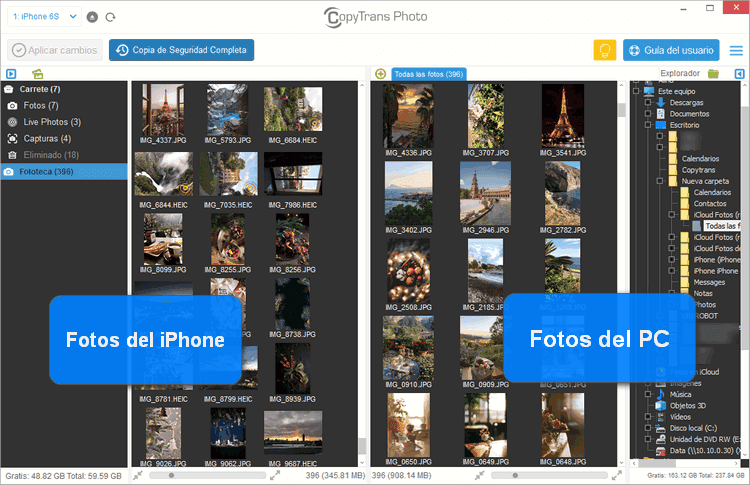
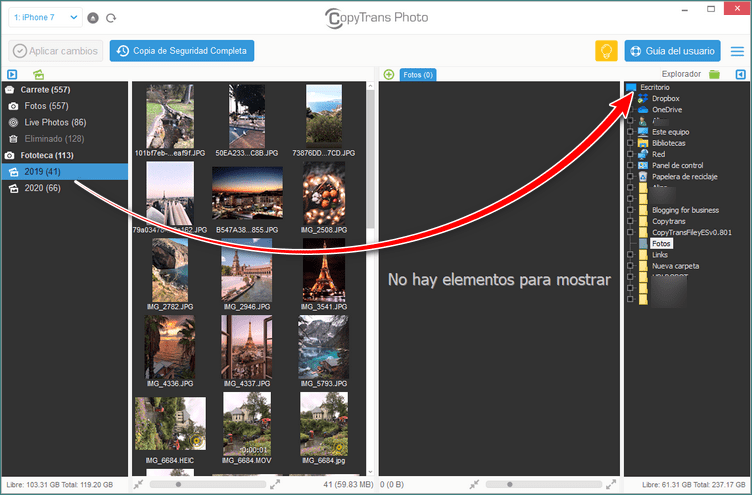
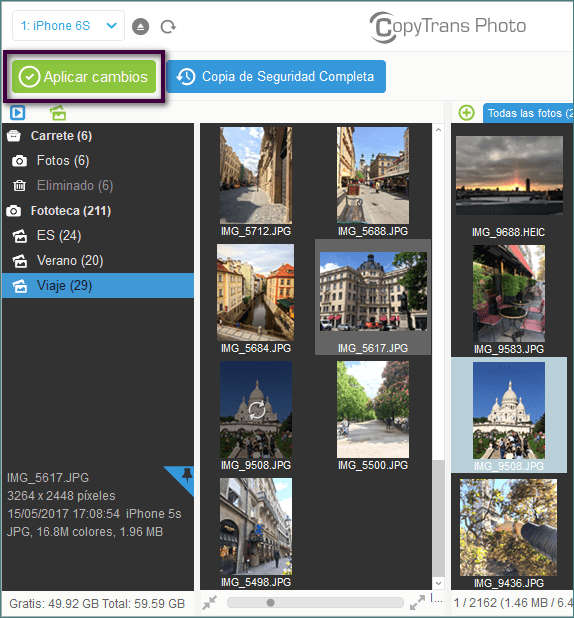
Pasar vídeos de iPhone a PC
Si deseas liberar rápidamente algo de espacio en el iPhone o necesitas los vídeos de tu iPhone en tu PC para editarlos, por ejemplo, esta guía te explicará cómo transferir vídeos de iPhone a PC con unos pocos clics.
Con nuestra ayuda, podrás:
-
obtener vídeos de tu iPhone en la alta calidad,
-
seleccionar y administrar tu biblioteca de vídeos en el iPhone,
-
eliminar vídeos de tu iPhone, si es necesario.
-
Descarga CopyTrans Photo. Aquí está la guía de instalación.
-
Selecciona el álbum “Vídeos” del iPhone.
-
Selecciona o crea una carpeta en el PC donde deseas guardar los vídeos. Para crear una nueva carpeta, haz clic en el símbolo de carpeta verde en la parte superior.
-
Arrastra y suelta los vídeos seleccionados del iPhone al PC.
-
Haz clic en “Aplicar cambios” para guardar el resultado de la transferencia. ¡Ya está!
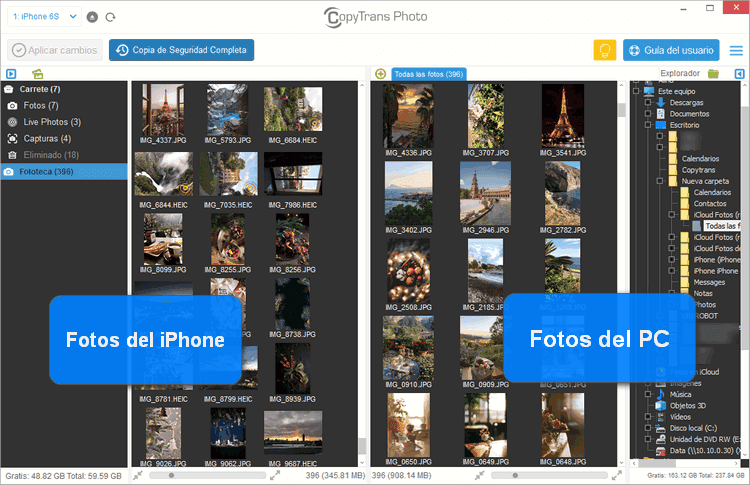
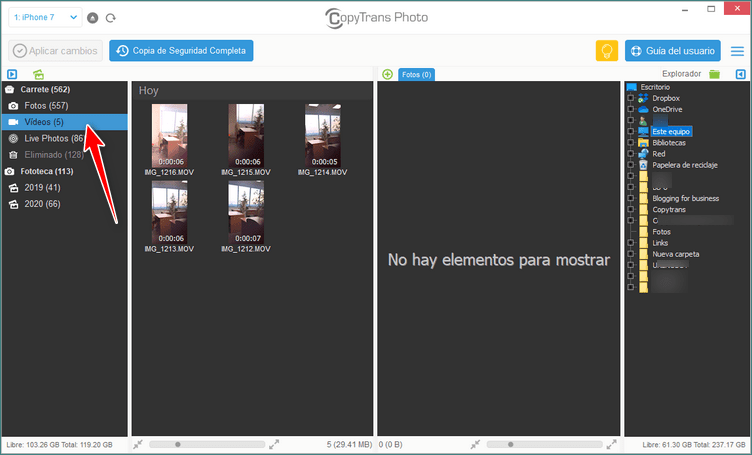
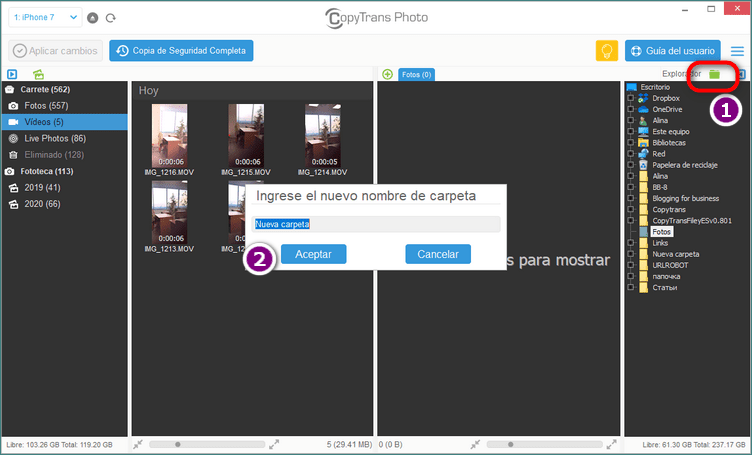
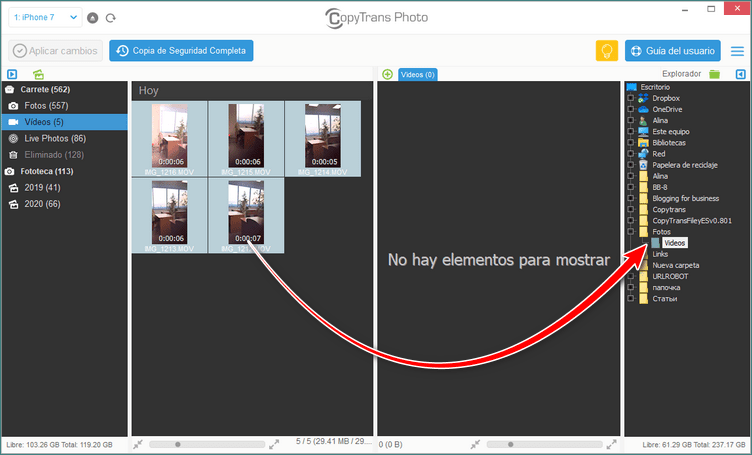
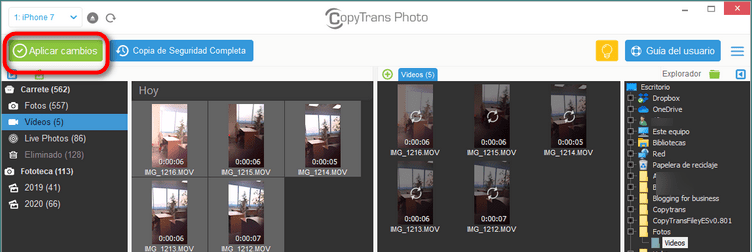
Formato HEIC
Si tienes un iPhone 7 u otro modelo más reciente y, de repente, ya no puedes ver las imágenes del iPhone en tu PC con Windows, es posible que se deba al nuevo formato de foto HEIC. Desde iOS 11, todas las nuevas imágenes tomadas se guardan automáticamente en formato HEIC.
Pero con CopyTrans Photos no tendrás este problema.
En Ajustes del programa puedes elegir una de las opciones:
- Transferir fotos en el formato JPEG
- Transferir fotos en el formato HEIC
- Transferir fotos en ambos formatos: HEIC y JPEG
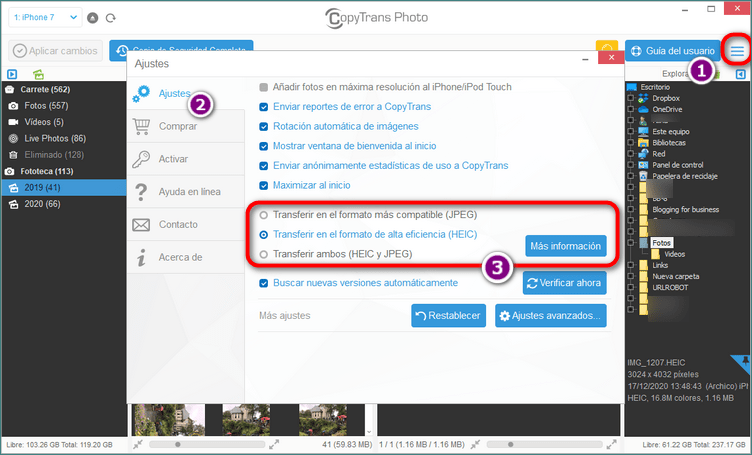
BONUS: en CopyTrans Photo puedes ver las fotos en el formato HEIC guardados en tu PC. También puedes convertir fotos HEIC en tu ordenador a JPG. Haz clic derecho en la foto o varias fotos y luego elige “Guardar en JPG”.
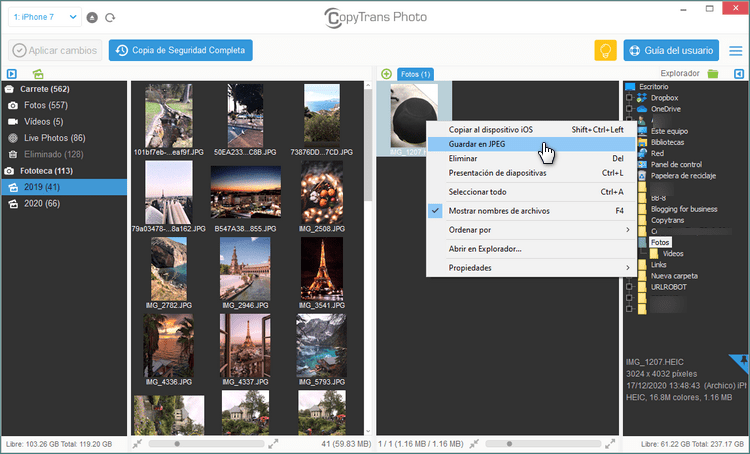
Pasar fotos de PC a iPhone
Aquí describimos como pasar fotos del ordenador al móvil. Con solo unos pocos clics, puedes pasar fotos de pc a iPhone con CopyTrans Photo: sin iTunes, rápido y fácil. Simplemente sigue la guía rápida a continuación y transfiere las fotos de tu PC a iPad, iPhone o iPod.
⭐ Ventajas de CopyTrans Photo ⭐
✅ Transfiere fotos entre iPhone y PC con unos pocos clics;
✅ Pasa fotos con la fecha y ubicación de la imagen;
✅ Elimina varias fotos del iPhone a la vez;
✅ Hace una copia de seguridad de todas las fotos del iPhone en el PC a la vez;
Como pasar fotos del ordenador al iPhone
-
Para pasar fotos del PC al iPhone, descarga CopyTrans Photo:
-
Aquí está la guía de instalación.
-
Inicia CopyTrans Photo y luego conecta el iPhone al PC.
-
Se abre la ventana principal de CopyTrans Photo. Puedes ver las imágenes del PC a la derecha.
-
Para pasar las fotos del PC al iPhone, crea un álbum por adelantado en el programa. Haz clic en el símbolo verde en el lado izquierdo del iPhone de la ventana del programa.
-
Ahora selecciona las fotos en el lado derecho del PC. Ahora puedes arrastrar y soltar las fotos seleccionadas de derecha a izquierda.
-
Confirma tus cambios en la parte superior izquierda de la barra con “Aplicar cambios”.
-
Ahora puedes encontrar las fotos copiadas en tu iPhone.
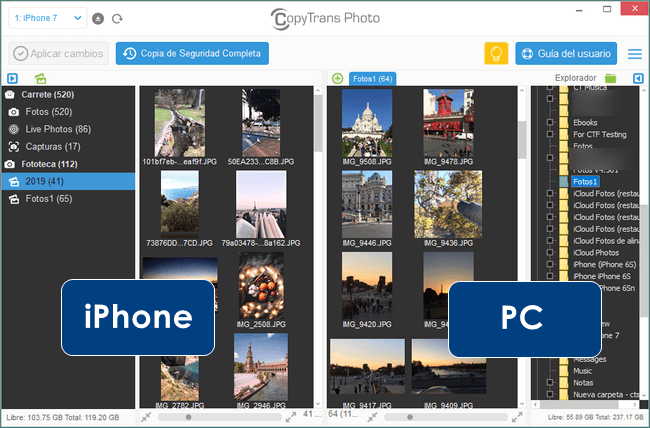
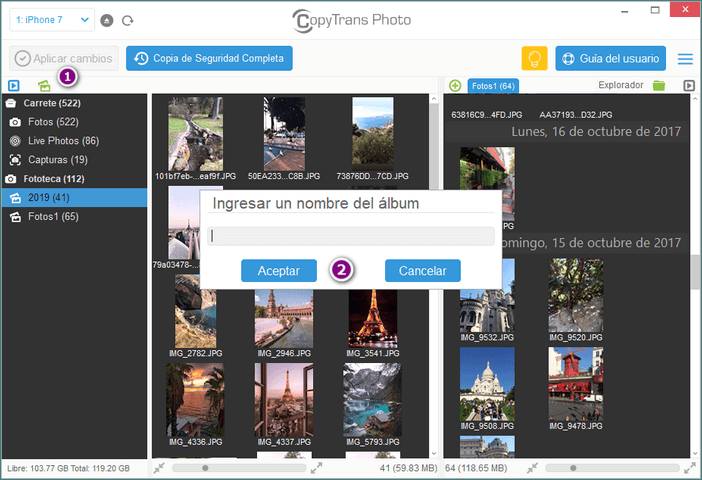
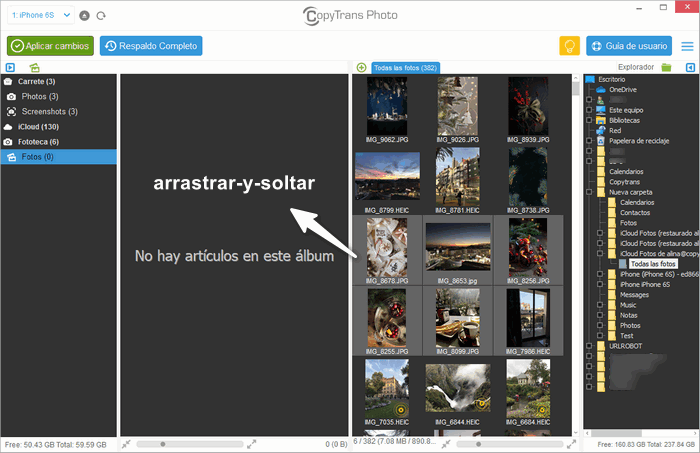
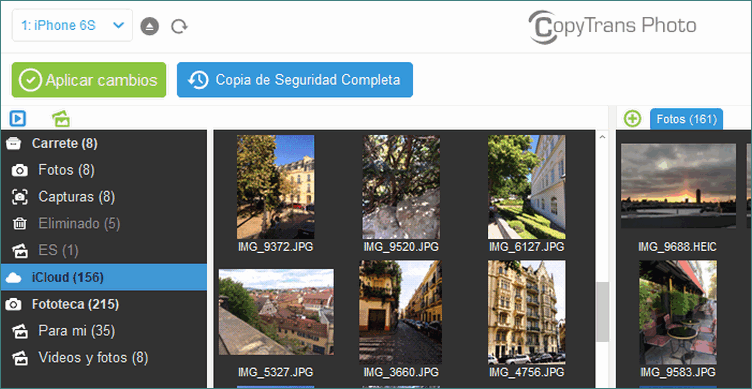
Con CopyTrans Photo, puedes copiar rápidamente y fácilmente tus fotos de tu PC a tu iPhone sin iTunes. De esta manera, puedes cargar tus imágenes en iPhone o iPad incluso sin iCloud.
Nota:
Aquí puedes leer más artículos interesantes: